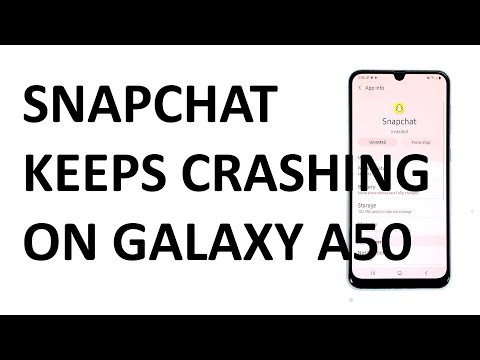
Conţinut

Fixarea unui Galaxy A50 cu Snapchat care continuă să se blocheze
Problema acestei probleme este că afectează în primul rând aplicația, iar problema în sine ar putea fi aplicația. Înseamnă că puteți remedia această problemă, eliminând aplicația de pe telefon. Aceasta este cea mai ușoară soluție, dar, desigur, nu are sens Snapchat este important pentru tine. Deci, iată lucrurile pe care trebuie să le faceți pentru ca Snapchat să funcționeze din nou perfect pe telefon:
Prima soluție: reporniți forțat dispozitivul
În primul rând, dacă este prima dată când apare o astfel de problemă, există întotdeauna posibilitatea ca aceasta să fie doar o problemă minoră de firmware. Astfel, primul lucru pe care trebuie să-l faceți este să forțați repornirea telefonului pentru a exclude această posibilitate.
Repornirea forțată este o eliminare simulată a bateriei care va remedia orice problemă minoră de firmware, inclusiv blocarea aplicației. Iată cum se face pe Galaxy A50:
- Țineți apăsat butonul de reducere a volumului și nu îl eliberați încă.
- Ținând apăsat butonul de volum, țineți apăsată și tasta de pornire.
- Păstrați ambele taste apăsate împreună timp de 15 secunde sau până când pe ecran apare sigla Galaxy A50.
Odată ce telefonul dvs. a terminat repornirea, încercați să vedeți dacă Snapchat continuă să se blocheze după aceea. Dacă da, treceți la următoarea soluție.
POST RELEVANT: Cum să remediați Samsung Galaxy A50 nu se va conecta la problema Wi-Fi
A doua soluție: ștergeți memoria cache și datele din Snapchat
Ștergerea memoriei cache și a datelor aplicației Snapchat o va reseta. Acesta va șterge fișierele cache și date vechi, apoi îl va înlocui cu unul nou. Dacă aceasta este doar o problemă cu aplicația, atunci această procedură este suficientă pentru a face Snapchat să funcționeze din nou perfect. Deci, urmați acești pași pentru a reseta Snapchat:
- Glisați în jos din partea de sus a ecranului pentru a trage panoul de notificări în jos.
- Atingeți pictograma Setări din colțul din dreapta sus.
- Derulați la și apoi atingeți Aplicații.
- Găsiți și atingeți Snapchat.
- Atingeți Stocare.
- Atingeți Ștergeți memoria cache.
- Atingeți Ștergeți datele și apoi atingeți OK pentru a confirma.
După ce faceți acest lucru, lansați Snapchat pentru a vedea dacă acesta continuă să se prăbușească. Dacă totuși, treceți la următoarea soluție.
A treia soluție: dezinstalați Snapchat și reinstalați-l
O altă posibilitate pe care trebuie să o analizăm este că problema se poate datora unei probleme de compatibilitate. În timp ce actualizările sunt excluse în mod regulat și este posibil ca telefonul dvs. să fi fost setat să le descarce automat, este încă mai bine să dezinstalați Snapchat de pe telefon pentru a elimina toate asocierile sale cu firmware-ul și alte aplicații. După care, încercați să reinstalați aplicația pentru a vă asigura că utilizați cea mai recentă versiune. Iată cum procedați:
- Glisați în jos din partea de sus a ecranului pentru a trage panoul de notificări în jos.
- Atingeți pictograma Setări din colțul din dreapta sus.
- Derulați la și apoi atingeți Aplicații.
- Găsiți și atingeți Snapchat.
- Atingeți Stocare.
- Atingeți Ștergeți datele și atingeți OK pentru a confirma.
- Atingeți o dată tasta Înapoi, apoi atingeți Dezinstalare.
- Confirmați că doriți să eliminați aplicația de pe telefon.
- Din ecranul de pornire, trageți în sus sertarul aplicației.
- Găsiți și apoi atingeți Magazin Google Play.
- În câmpul de căutare, introduceți „Snapchat” și apoi apăsați căutare.
- Atingeți Snapchat și apoi atingeți Instalare.
- După finalizarea instalării, atingeți Deschide.
Dacă Snapchat continuă să se blocheze chiar și după aceasta, atunci este timpul să depanați firmware-ul. Blocarea aplicației poate fi doar rezultatul unei probleme de firmware.
CITEȘTE ȘI: Remediere rapidă pentru Samsung Galaxy A50 blocat pe ecranul negru al morții
A patra soluție: faceți backup fișierelor și resetați telefonul
O resetare principală va putea rezolva toate problemele legate de aplicație, inclusiv aceasta. Cu toate acestea, înainte de a vă reseta efectiv telefonul, asigurați-vă că creați o copie a fișierelor și datelor importante, deoarece acestea vor fi șterse. După efectuarea copiei de rezervă, eliminați contul Google, astfel încât să nu fiți blocat. Când sunteți gata, urmați acești pași pentru a vă reseta telefonul:
- Opriți dispozitivul.
- Țineți apăsat butonul Creșterea volumului și Putere chei.
- Când se afișează sigla Galaxy A50, eliberați toate cele trei taste.
- Galaxy A50 va continua să pornească în modul de recuperare. După ce vedeți un ecran negru cu texte albastre și galbene, treceți la pasul următor.
- apasă pe Volum scăzut tasta de mai multe ori pentru a evidenția „șterge date / resetare din fabrică”.
- presa Putere pentru a selecta.
- apasă pe Volum scăzut tasta până când este evidențiat „Da”.
- presa Putere pentru a selecta și a începe resetarea principală.
- După finalizarea resetării principale, este evidențiat „Reboot system now”.
- apasă pe Tasta de pornire pentru a reporni dispozitivul.
Sper că v-am putut ajuta să vă remediați telefonul cu Snapchat care continuă să se blocheze. Am aprecia dacă ne-ați ajuta să răspândim vestea, așa că vă rog să împărtășiți această postare dacă vi se pare utilă. Vă mulțumesc mult pentru lectură!
conecteaza-te cu noi
Suntem întotdeauna deschiși la problemele, întrebările și sugestiile dvs., așa că nu ezitați să ne contactați completând acest formular. Acesta este un serviciu gratuit pe care îl oferim și nu vă vom percepe niciun ban pentru asta. Vă rugăm să rețineți că primim sute de e-mailuri în fiecare zi și este imposibil să răspundem la fiecare dintre ele. Dar fiți siguri că citim fiecare mesaj pe care îl primim. Pentru cei pe care i-am ajutat, vă rugăm să răspândiți mesajul împărtășind postările noastre prietenilor dvs. sau pur și simplu să vă placă pagina noastră de Facebook sau să ne urmăriți pe Twitter. De asemenea, puteți vizita canalul nostru Youtube, deoarece publicăm videoclipuri utile în fiecare săptămână.


